CentOS下安装vnc并设置远程服务
时间:2014-06-21 02:36 来源:linux.it.net.cn 作者:IT网
A首先需要检查一下服务器是否已经安装了VNC服务,检查服务器的是否安装VNC的命令如下:
-
rpm -qa | grep vnc
使用了上面的命令,返回的信息如下所示。
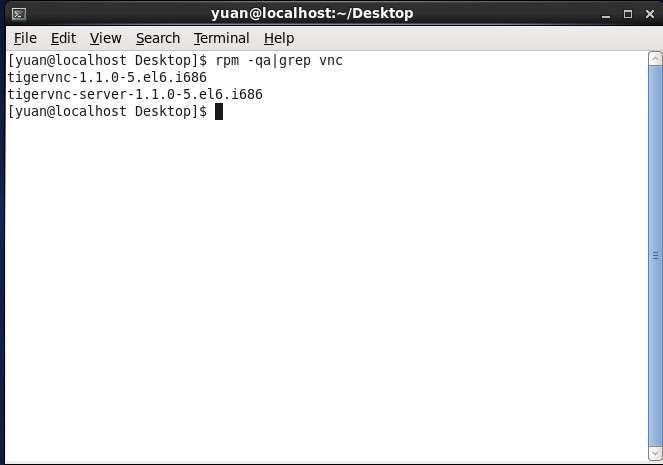
如果没有任何显示,则说明系统没有安装vnc包。
可以使用下面命令进行安装。
-
yum install tigervnc tigervnc-server
B配置信息。
1.使用下面的命令编辑配置文件:
-
vi /etc/sysconfig/vncservers
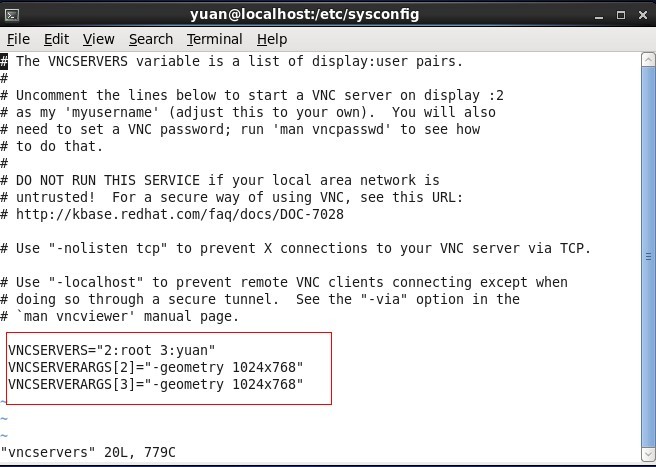
2.使用下面的命令为vnc设置密码(需要使用su 切换到要设置vnc密码的用户上,比如:su root,其中root就是在上面配置文件内写的帐号)
vncpasswd
3.打开端口配置
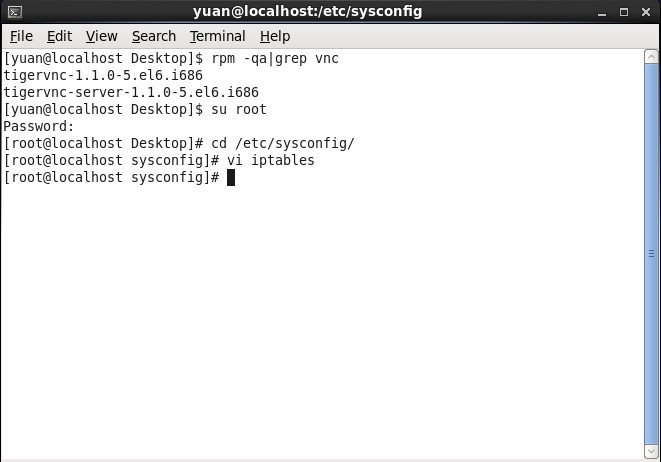
设置端口信息,如下所示。
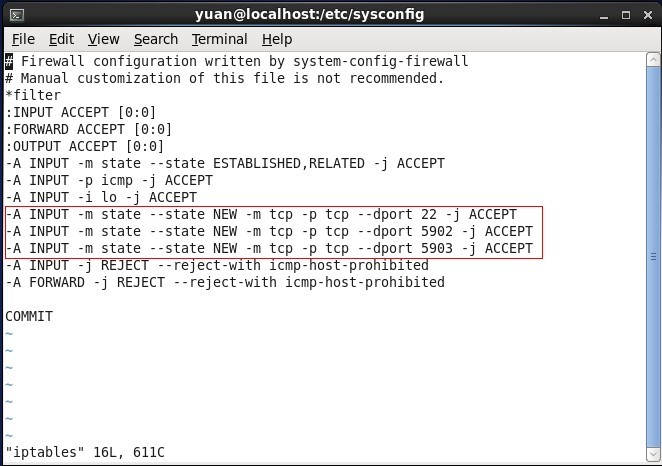
4.启动VNC服务,利用su切换到对应的账户后启动VNC
-
vncserver
其他命令,比如重启VNC服务就用下面的命令:
-
service vncserver restart
5.设置VNC服务开机启动用下面的命令:
-
chkconfig --level 345 vncserver on
6.在Windows运行软件
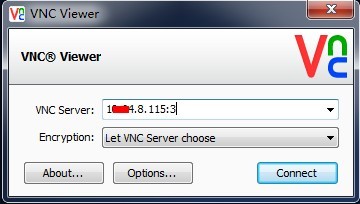
设置开机启动。
-
sudo mentohust -b3 -y5 -w
参考文章:
http://www.2cto.com/os/201108/101747.html
http://www.th7.cn/system/lin/201303/38203.shtml
http://www.cnblogs.com/mikevictor07/archive/2013/03/12/2955438.html
http://www.cnblogs.com/spcc/archive/2012/11/08/2760504.html
备注1关于配置信息
#这个是配置远程桌面登录的用户名,如果两个用户,则使用VNCSERVERS="1:user1 2:user2" ,,
依次类推,默认情况下,1:user1对应5901,2:user2对应5902(VNC的默认监听端口是5900,监听端口规则为590+usernumber),如下
VNCSERVERS="usernumber:myusername"
#下面这项配置为登录桌面配置,其中的“1”为用户序号,800x600为分辨率,-nolisten tcp为阻止tcp包,-localhost代表只监听本地,
VNCSERVERARGS[1]="-geometry 800x600 -nolisten tcp -localhost"
如果想阻止http包,可以使用如下配置
VNCSERVERARGS[1]="-geometry 800x600 -nolisten tcp -nohttpd -localhost"
备注2关于方框乱码
在一些minimal系统里,即使英文也会出现,请使用本处命令修正:yum -y install fontforge
备注3关于font问题
starting vnc server :
WARNING: the first attempt to star Xvnc failed,possibly because the font catalog is not properly configured, attempting to determine an appropriate font path for this system and restart Xvnc using that font path ...
上面情况由于字体路径问题造成的,
解决办法:更新字体库,通过更新界面可以看出,有许多X11更新包,安装它们,
如果不熟悉到底需要安装哪个,可以更新全部软件包,当然需要时间比较长些(命令:yum -y upgrade),
如果没其他问题,使用servers vncserver start应该能启动成功了。
(责任编辑:IT)
A首先需要检查一下服务器是否已经安装了VNC服务,检查服务器的是否安装VNC的命令如下:
使用了上面的命令,返回的信息如下所示。
如果没有任何显示,则说明系统没有安装vnc包。
可以使用下面命令进行安装。
B配置信息。
1.使用下面的命令编辑配置文件:
2.使用下面的命令为vnc设置密码(需要使用su 切换到要设置vnc密码的用户上,比如:su root,其中root就是在上面配置文件内写的帐号) vncpasswd
3.打开端口配置
设置端口信息,如下所示。
4.启动VNC服务,利用su切换到对应的账户后启动VNC
其他命令,比如重启VNC服务就用下面的命令:
5.设置VNC服务开机启动用下面的命令:
6.在Windows运行软件
设置开机启动。
参考文章: http://www.2cto.com/os/201108/101747.html http://www.th7.cn/system/lin/201303/38203.shtml http://www.cnblogs.com/mikevictor07/archive/2013/03/12/2955438.html http://www.cnblogs.com/spcc/archive/2012/11/08/2760504.html
备注1关于配置信息 #这个是配置远程桌面登录的用户名,如果两个用户,则使用VNCSERVERS="1:user1 2:user2" ,, 依次类推,默认情况下,1:user1对应5901,2:user2对应5902(VNC的默认监听端口是5900,监听端口规则为590+usernumber),如下 VNCSERVERS="usernumber:myusername" #下面这项配置为登录桌面配置,其中的“1”为用户序号,800x600为分辨率,-nolisten tcp为阻止tcp包,-localhost代表只监听本地, VNCSERVERARGS[1]="-geometry 800x600 -nolisten tcp -localhost" 如果想阻止http包,可以使用如下配置 VNCSERVERARGS[1]="-geometry 800x600 -nolisten tcp -nohttpd -localhost"
备注2关于方框乱码 在一些minimal系统里,即使英文也会出现,请使用本处命令修正:yum -y install fontforge
备注3关于font问题 starting vnc server : WARNING: the first attempt to star Xvnc failed,possibly because the font catalog is not properly configured, attempting to determine an appropriate font path for this system and restart Xvnc using that font path ... 上面情况由于字体路径问题造成的, 解决办法:更新字体库,通过更新界面可以看出,有许多X11更新包,安装它们, 如果不熟悉到底需要安装哪个,可以更新全部软件包,当然需要时间比较长些(命令:yum -y upgrade), 如果没其他问题,使用servers vncserver start应该能启动成功了。 (责任编辑:IT) |
